Información de clasificación sobre los datos en Microsoft Purview
En esta guía se describe cómo acceder a los informes de información de clasificación de Microsoft Purview, ver y filtrarlos para los datos.
En esta guía, aprenderá a:
- Inicio de la cuenta de Microsoft Purview desde Azure
- Visualización de información de clasificación sobre los datos
- Explorar en profundidad para obtener más detalles de clasificación sobre los datos
Requisitos previos
Antes de empezar a trabajar con Conclusiones de datos de infraestructura de Microsoft Purview, asegúrese de que ha completado los pasos siguientes:
- Configure un recurso de almacenamiento y rellene la cuenta con datos.
- Configure y complete un examen de los datos de cada origen de datos. Para obtener más información, vea Administrar orígenes de datos en Microsoft Purview y Crear un conjunto de reglas de examen.
- Permisos en función de la experiencia actual:
Uso de Conclusiones de datos de infraestructura de Microsoft Purview para las clasificaciones
En Microsoft Purview, las clasificaciones son similares a las etiquetas del firmante y se usan para marcar e identificar los datos de un tipo específico que se encuentran en el patrimonio de datos durante el examen.
Microsoft Purview usa los mismos tipos de información confidencial que Microsoft 365, lo que le permite ampliar las directivas de seguridad y la protección existentes en todo el patrimonio de datos.
Nota:
Después de examinar los tipos de origen, proporcione información de clasificación un par de horas para reflejar los nuevos recursos.
Ver información de clasificación
Abra el portal de Microsoft Purview.
Si usa el portal clásico de Microsoft Purview, seleccione el elemento de menú Información
 de patrimonio de datos. Si usa el nuevo portal de Microsoft Purview, abra Catálogo unificado, seleccione la lista desplegable Administración de mantenimiento y, a continuación, seleccione Informes.
de patrimonio de datos. Si usa el nuevo portal de Microsoft Purview, abra Catálogo unificado, seleccione la lista desplegable Administración de mantenimiento y, a continuación, seleccione Informes.Seleccione Clasificaciones para mostrar el informe de conclusiones de clasificación de Microsoft Purview.
En la página principal de conclusiones de clasificación se muestran las siguientes áreas:
Área Descripción Introducción a los orígenes con clasificaciones Muestra iconos que proporcionan:
- El número de suscripciones que se encuentran en los datos
- El número de clasificaciones únicas que se encuentran en los datos
- El número de orígenes clasificados encontrados
- El número de archivos clasificados encontrados
- El número de tablas clasificadas encontradasPrincipales orígenes con datos clasificados (últimos 30 días) Muestra la tendencia, en los últimos 30 días, del número de orígenes encontrados con datos clasificados. Categorías de clasificación principales por orígenes Muestra el número de orígenes que se encuentran por categoría de clasificación, como Financial o Government. Clasificaciones principales de archivos Muestra las clasificaciones principales aplicadas a los archivos de los datos, como números de tarjeta de crédito o números de identificación nacionales o regionales. Clasificaciones principales para tablas Muestra las clasificaciones principales aplicadas a las tablas de los datos, como la información de identificación personal. Actividad de clasificación
(archivos y tablas)Muestra gráficos independientes para archivos y tablas, cada uno de los cuales muestra el número de archivos o tablas clasificados durante el período de tiempo seleccionado.
Valor predeterminado: 30 días
Seleccione el filtro Tiempo encima de los gráficos para seleccionar un período de tiempo diferente que se va a mostrar.
Obtención de detalles de información de clasificación
En cualquiera de los siguientes gráficos de información de clasificación , seleccione el vínculo Ver detalles para explorar en profundidad para obtener más detalles:
- Categorías de clasificación principales por orígenes
- Clasificaciones principales de archivos
- Clasificaciones principales para tablas
- Datos de clasificación de actividad > de clasificación
Por ejemplo:
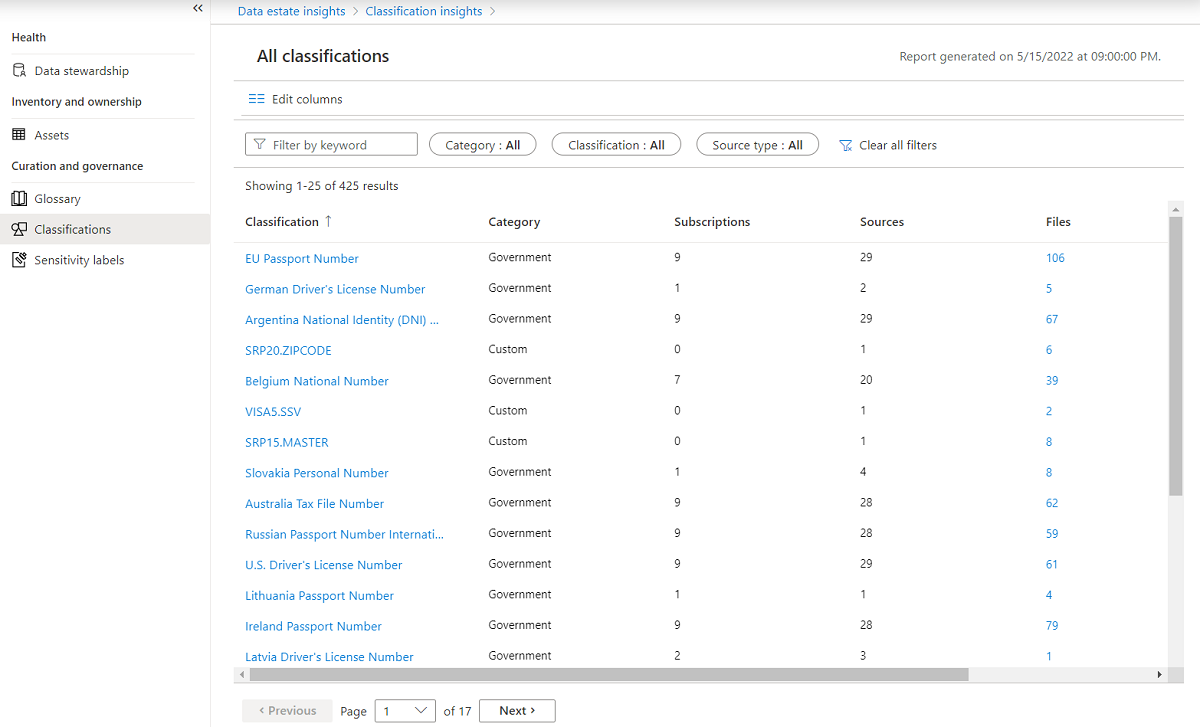
Realice cualquiera de las siguientes acciones para obtener más información:
| Opción | Descripción |
|---|---|
| Filtrar los datos | Use los filtros situados encima de la cuadrícula para filtrar los datos que se muestran, incluidos el nombre de clasificación, el nombre de suscripción o el tipo de origen. Si no está seguro del nombre de clasificación exacto, puede escribir parte o todo el nombre en el cuadro Filtrar por palabra clave . |
| Ordenar la cuadrícula | Seleccione un encabezado de columna para ordenar la cuadrícula por esa columna. |
| Editar columnas | Para mostrar más o menos columnas en la cuadrícula, seleccione Editar columnas y, a continuación, seleccione las columnas que desea ver o cambiar el orden. y, a continuación, seleccione las columnas que desea ver o cambiar el orden. |
| Explorar en profundidad más | Para explorar en profundidad una clasificación específica, seleccione un nombre en la columna Clasificación para ver el informe Clasificación por origen . Este informe muestra los datos de la clasificación seleccionada, incluidos el nombre de origen, el tipo de origen, el identificador de suscripción y los números de archivos y tablas clasificados. |
| Examinar recursos | Para examinar los recursos que se encuentran con una clasificación o un origen específicos, seleccione una clasificación o un origen, según el informe que esté viendo y, a continuación, seleccione Examinar recursos encima de los filtros. encima de los filtros. Los resultados de la búsqueda muestran todos los recursos clasificados encontrados para el filtro seleccionado. Para obtener más información, vea Buscar en el Catálogo unificado de Microsoft Purview. |
Pasos siguientes
Obtenga información sobre cómo usar Data Estate Insights con los recursos siguientes: